Thunderbird er en kraftfuld og fleksibel e-mail-klient udviklet af Mozilla, designet til at håndtere flere e-mail-konti, administrere kontakter og integrere kalendere i en enkelt, brugervenlig grænseflade. Den understøtter en lang række funktioner såsom beskedfiltrering, kryptering og tilføjelser, der udvider dens funktionalitet, hvilket gør den til et populært valg til både personlig og professionel brug. Thunderbird er velanset for sine sikkerhedsfunktioner og tilpasningsmuligheder, hvilket giver brugerne mulighed for at skræddersy deres e-mail-oplevelse til deres behov.
På Fedora 40 eller 39 kan Thunderbird installeres ved hjælp af DNF-pakkehåndteringen via Fedoras AppStream, hvilket giver en stabil version, der integreres problemfrit med systemet. Alternativt kan du installere Thunderbird ved hjælp af Flatpak med Flathub, som tilbyder et mere isoleret miljø og kan indeholde nyere funktioner. Denne guide vil lede dig gennem begge installationsmetoder og sikre, at du nemt kan konfigurere Thunderbird på dit Fedora-system.
Metode 1: Installer Thunderbird via DNF
Opdater Fedora før Thunderbird-installation
Det første trin er at sikre, at dit system er opdateret for at undgå problemer under installationen og for god praksis. Dette gøres ved at åbne din terminal og bruge følgende kommando.
sudo dnf upgrade --refreshInstaller Thunderbird via DNF Command
sudo dnf install thunderbirdAlternativt kan følgende metode være at foretrække for brugere, der bruger Flatpak-applikationer.
Metode 2: Installer Thunderbird via Flatpak via Flathub
Den anden mulighed er at bruge Flatpak-pakkehåndteringen, som oftest er indbygget installeret på din Fedora-arbejdsstation. Fordelen ved Flatpaks er, at de ofte kan være foran en version eller to fra Fedora, afhængigt af udgivelsescyklussen/opdateringerne af softwaren og Flatpak-pakkevedligeholderen. Men i de fleste tilfælde i Fedora vil du gerne installere DNF-versionen ovenfor, afhængigt af dine præferencer.
Aktiver Flathub til Thunderbird-installation
Først skal du aktivere Flathub ved at bruge følgende kommando i din terminal:
sudo flatpak remote-add --if-not-exists flathub https://flathub.org/repo/flathub.flatpakrepoInstaller Thunderbird via Flatpak Command
Installer nu Thunderbird-softwaren ved hjælp af følgende flatpak-kommando.
flatpak install flathub org.mozilla.ThunderbirdFejlfinding af Thunderbird Flatpak-installation
For det første er den mest almindelige fejl ved installation af en Flatpak fra Flathub følgende fejloutput.
"error: Unable to load summary from remote flathub: Can't fetch summary from disabled remote 'flathub,"Rettelsen er enkel: kør følgende kommando for at aktivere Flathub.
flatpak remote-modify --enable flathubDette vil løse ovenstående problem.
Start Thunderbird UI
Nu hvor du har applikationen installeret, kan lanceringen udføres på flere måder.
CLI-kommandoer til at starte Thunderbird
Du kan starte programmet med det samme ved at bruge følgende kommando i en terminal.
thunderbirdAlternativt skal Flatpak-brugere starte ved at bruge kommandoen nedenfor fra en terminalinstans.
flatpak run org.mozilla.ThunderbirdGUI-metode til at starte Thunderbird
Dette er dog upraktisk, og du ville bruge følgende sti på dit skrivebord.
Aktiviteter > Vis applikationer > Thunderbird
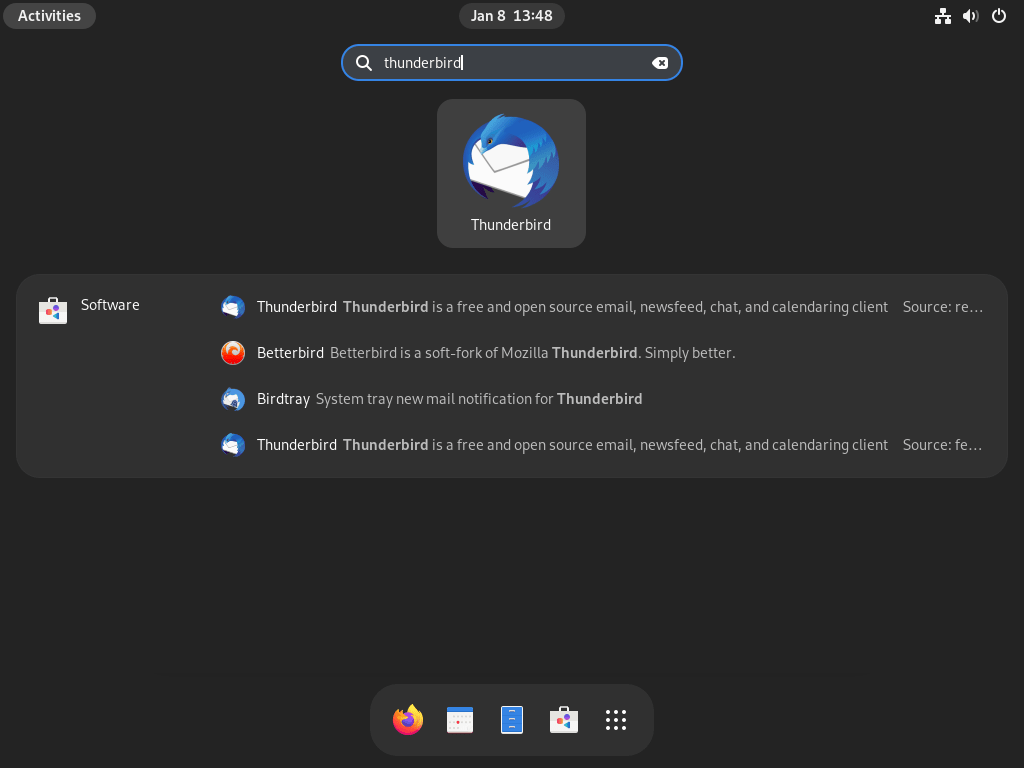
Første gangs login på Thunderbird
Første gang du åbner Thunderbird, vil du bemærke, at du automatisk bliver taget til at logge ind på din e-mail-konto. Du kan eventuelt klikke på konfigurer manuelt for specifikke indstillinger, hvis den automatiske indstilling ikke virker.
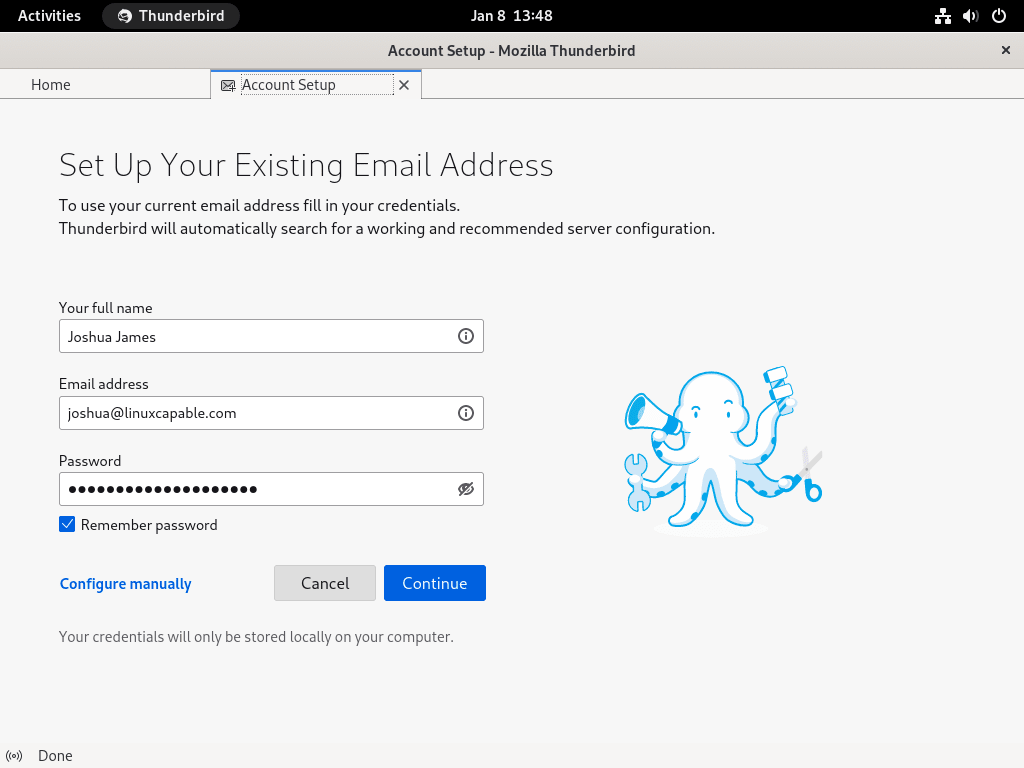
Når den er åben, kommer du til standardklientskærmen. Du kan konfigurere Thunderbird ved at tilføje dine e-mail-konti, synkronisere kalendere osv.
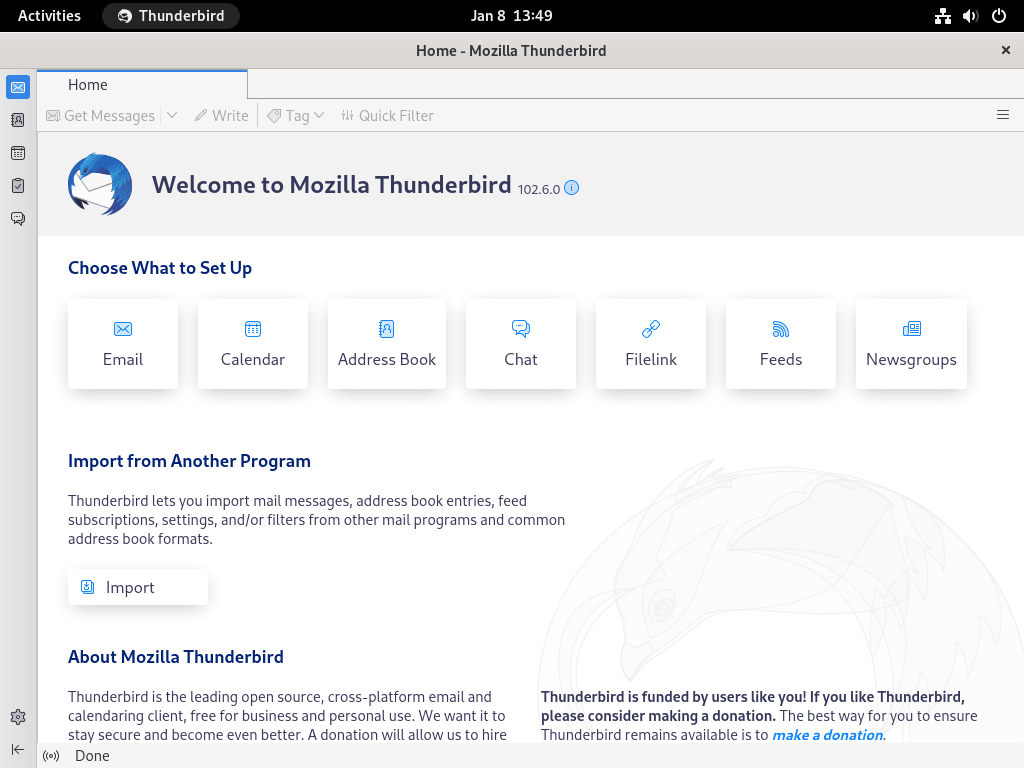
Yderligere kommandoer og tips til Thunderbird
Opdater Thunderbird
Afhængigt af den anvendte installationsmetode kan følgende kommandoer bruges til at opdatere.
Thunderbird DNF-opdateringsmetode:
sudo dnf update --refreshThunderbird Flatpak opdateringsmetode:
flatpak updateFjern (Afinstaller) Thunderbird
Brug en af følgende kommandoer for at passe til den originale installationsmetode for brugere, der ikke længere har brug for programmet.
Thunderbird DNF-fjernelsesmetode:
sudo dnf remove thunderbirdThunderbird Flatpak fjernelsesmetode:
flatpak uninstall --delete-data org.mozilla.ThunderbirdKonklusion
Ved at installere Thunderbird på Fedora, hvad enten det er via AppStream med DNF-pakkehåndteringen eller via Flatpak, har du tilføjet en robust e-mail-klient til dit system, der er i stand til at håndtere alle dine kommunikationsbehov. AppStream-metoden sikrer en jævn integration med dit Fedora-miljø, mens Flatpak tilbyder en sandkasseinstallation, der kan være gavnlig for sikkerhedsbevidste brugere. Regelmæssige opdateringer gennem din valgte installationsmetode vil holde Thunderbird sikker og opdateret, så du kan administrere dine e-mails effektivt og med ro i sindet på Fedora.

